Continuiamo con la nostra serie di articoli che, attraverso esempi pratici e semplificati, dimostrano l’applicazioni di strumenti fondamentali nei rispettivi ambiti. È il turno di introdurre alla Configurazione del Protocollo DHCP su apparati Huawei. In questo laboratorio configureremo il servizio DHCP. DHCP (Dynamic Host Configuration Protocol) è un protocollo standard che permette a degli host di ottenere automaticamente un indirizzo IP andando a fare una richiesta su un DHCP Server, il quale controllando tra gli IP liberi all’interno di un pool di indirizzi, ne selezionerà uno e lo affitterà all’host (tipicamente per 24 ore). L’IP verrà così rimosso dal pool di IP liberi e l’host potrà usufruirne. Al termine del tempo di affitto l’host andrà a fare una richiesta di rinnovo per mantenere l’IP assegnato.
In questa topology configureremo R1 ed R3 come DHCP server per fornire degli IP alle interface VLAN 1 dei due switch:
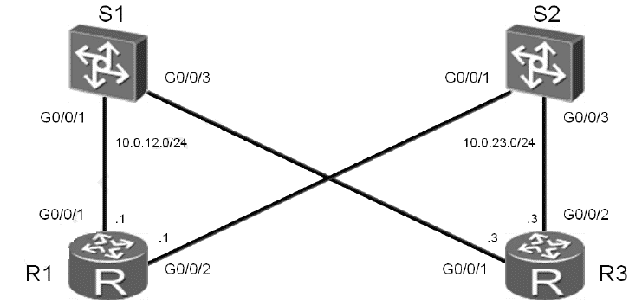
Come primo step configuriamo gli IP address per le interfacce dei router mantenendo attive solo le interfacce G0/0/1 di R1 e G0/0/2 di R3:
[R1]interface GigabitEthernet 0/0/1
[R1-GigabitEthernet0/0/1]ip address 10.0.12.1 24
[R1-GigabitEthernet0/0/1]quit
[R1]interface GigabitEthernet 0/0/2
[R1-GigabitEthernet0/0/2]ip address 10.0.23.1 24
[R1-GigabitEthernet0/0/2]shutdown
[R3]interface GigabitEthernet 0/0/1
[R3-GigabitEthernet0/0/1]ip address 10.0.12.3 24
[R3-GigabitEthernet0/0/1]shutdown
[R3-GigabitEthernet0/0/1]quit
[R3]interface GigabitEthernet 0/0/2
[R3-GigabitEthernet0/0/2]ip address 10.0.23.3 24Ora possiamo abilitare il servizio DHCP per entrambi i router e creare dei Pool seguendo lo schema della topology, pertanto creare il Pool1 10.0.12.0/24 per R1 (il quale userà questo pool per assegnare un IP ad S1) e il Pool2 10.0.23.0/24 su R3 (il quale userà questo pool per assegnare un IP ad S2); come informazione aggiuntiva specifichiamo che il tempo di affitto degli IP address sarà di 1 giorno e 12 ore:
[R1]dhcp enable
[R3]dhcp enable
[R1]ip pool pool1
Info: It's successful to create an IP address pool.
[R1-ip-pool-pool1]network 10.0.12.0 mask 24
[R1-ip-pool-pool1]gateway-list 10.0.12.1
[R1-ip-pool-pool1]lease day 1 hour 12
[R1]interface GigabitEthernet 0/0/1
[R1-GigabitEthernet0/0/1]dhcp select global
[R3]ip pool pool2
Info: It's successful to create an IP address pool.
[R3-ip-pool-pool2]network 10.0.23.0 mask 24
[R3-ip-pool-pool2]gateway-list 10.0.23.3
[R3-ip-pool-pool2]lease day 1 hour 12
[R3]interface GigabitEthernet 0/0/2
[R3-GigabitEthernet0/0/2]dhcp select globalCORSI CORRELATI:
- Corso Huawei HCIA R&S;
- Corso Fortinet NSE4;
- Corso Cisco CCNA;
- Corso CCNP Enterprise ENCOR;
- Corso CCNP Enterprise ENARSI;
- Corso CCNP Enterprise ENWLSI;
- Corsi CCNP Enterprise;
Consulta il nostro Catalogo Corsi per Tecnologia oppure fai una Ricerca per Vendor o ancora trova uno specifico corso attraverso il motore di ricerca interno: Ricerca Corsi. Contattaci ora al Numero Verde 800-177596, il nostro team saprà supportarti nella scelta del percorso formativo più adatto alla tue esigenze.
Tramite display possiamo verificare la creazione del Pool con relative informazioni:
display ip pool name pool1
Pool-name : pool1
Pool-No : 0
Lease : 1 Days 12 Hours 0 Minutes
Domain-name : -
DNS-server0 : -
NBNS-server0 : -
Netbios-type : -
Position : Local Status : Unlocked
Gateway-0 : 10.0.12.1
Network : 10.0.12.0
Mask : 255.255.255.0
VPN instance : --
-----------------------------------------------------------------------------------------------------------------------------------
Start End Total Used Idle(Expired) Conflict Disable
-----------------------------------------------------------------------------------------------------------------------------------
10.0.12.1 10.0.12.254 253 0 253(0) 0 0
-----------------------------------------------------------------------------------------------------------------------------------Andiamo quindi ad abilitare il servizio DHCP client per la interface VLAN 1 su S1 così che ottenga l’IP address da R1 e verifichiamo tramite display che tutto sia andato a buon fine:
[S1]dhcp enable
[S1]interface Vlanif 1
[S1-Vlanif1]ip address dhcp-alloc
display ip interface brief
…output omitted…
Interface IP Address/Mask Physical Protocol
MEth0/0/1 unassigned down down
NULL0 unassigned up up(s)
Vlanif1 10.0.12.254/24 up up
display ip pool name pool1
Pool-name : pool1
Pool-No : 0
Lease : 1 Days 12 Hours 0 Minutes
Domain-name : -
DNS-server0 : -
NBNS-server0 : -
Netbios-type : -
Position : Local Status : Unlocked
Gateway-0 : 10.0.12.1
Network : 10.0.12.0
Mask : 255.255.255.0
VPN instance : --
---------------------------------------------------------------------------------------------------------------------------------
Start End Total Used Idle(Expired) Conflict Disable
---------------------------------------------------------------------------------------------------------------------------------
10.0.12.1 10.0.12.254 253 1 252(0) 0 0
----------------------------------------------------------------------------------------------------------------------------------Andiamo ora a disabilitare le interface attive dei due router per abilitare rispettivamente la G0/0/2 di R1 e la G0/0/1 di R3, configurando questa volta il servizio DHCP per queste interfacce, escludendo dal pool gli indirizzi 10.0.23.254 per R1 e 10.0.12.254 per R3:
[R1]interface GigabitEthernet 0/0/1
[R1-GigabitEthernet0/0/1]shutdown
[R3]interface GigabitEthernet 0/0/2
[R3-GigabitEthernet0/0/2]shutdown
[R1]interface GigabitEthernet 0/0/2
[R1-GigabitEthernet0/0/2]dhcp select interface
[R1-GigabitEthernet0/0/2]dhcp server dns-list 10.0.23.254
[R1-GigabitEthernet0/0/2]dhcp server excluded-ip-address 10.0.23.254
[R1-GigabitEthernet0/0/2]dhcp server lease day 1 hour 12
[R3]interface GigabitEthernet 0/0/1
[R3-GigabitEthernet0/0/1]dhcp select interface
[R3-GigabitEthernet0/0/1]dhcp server dns-list 10.0.12.254
[R3-GigabitEthernet0/0/1]dhcp server excluded-ip-address 10.0.12.254
[R3-GigabitEthernet0/0/1]dhcp server lease day 1 hour 12
display ip pool interface GigabitEthernet0/0/1
Pool-name : GigabitEthernet0/0/1
Pool-No : 1
Lease : 1 Days 12 Hours 0 Minutes
Domain-name : -
DNS-server0 : 10.0.12.254
NBNS-server0 : -
Netbios-type : -
Position : Interface Status : Unlocked
Gateway-0 : 10.0.12.3
Network : 10.0.12.0
Mask : 255.255.255.0
VPN instance : --
-----------------------------------------------------------------------------------------------------------------------------------
Start End Total Used Idle(Expired) Conflict Disable
-----------------------------------------------------------------------------------------------------------------------------------
10.0.12.1 10.0.12.254 253 1 251(0) 0 1
-----------------------------------------------------------------------------------------------------------------------------------Attiviamo le interfacce dei Router e spegniamo la interface VLAN 1 di S1 e riaccendiamola per far sì che sta volta ottenga l’IP address da R3 (notiamo come l’IP appreso sia 10.0.12.253 dal momento che l’IP 10.0.12.254 era stato escluso dal Pool su R3):
[R1]interface GigabitEthernet0/0/2
[R1-GigabitEthernet0/0/2]undo shutdown
[R3]interface GigabitEthernet 0/0/1
[R3-GigabitEthernet0/0/1]undo shutdown
[S1]interface Vlanif 1
[S1-Vlanif1]shutdown
[S1-Vlanif1]undo shutdown
display ip interface brief
…output omitted…
Interface IP Address/Mask Physical Protocol
MEth0/0/1 unassigned down down
NULL0 unassigned up up(s)
Vlanif1 10.0.12.253/24 up up

